在 win7系统 中,是自带有杀毒软件的,开启之后能够更好的保护电脑的安全,但是有时候杀毒软件也会误删一些文件或阻止一些操作,所以就需要将其暂时关闭,很多人并不懂win7电脑杀
在win7系统中,是自带有杀毒软件的,开启之后能够更好的保护电脑的安全,但是有时候杀毒软件也会误删一些文件或阻止一些操作,所以就需要将其暂时关闭,很多人并不懂win7电脑杀毒软件怎么关吧,带着这个问题,本文给大家讲述一下win7关闭电脑杀毒软件的详细方法吧。
具体方法如下:
一、首先,打开Windows7系统,在桌面左下角的开始菜单中选择控制面板,点击打开。
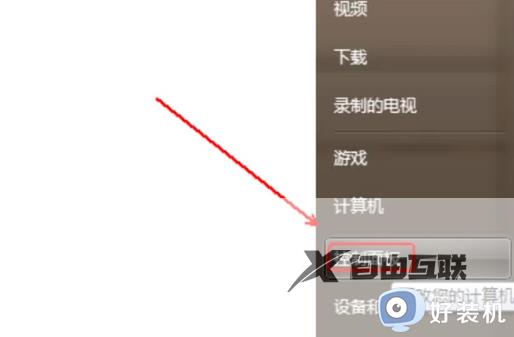
二、然后,在控制面板中选择Windows defender选项,点击打开。
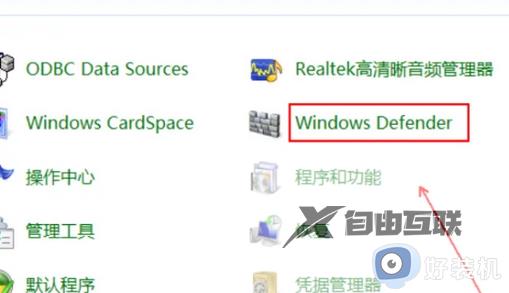
三、然后,在windows defender程序界面中选择设置,点击选项,点击打开。
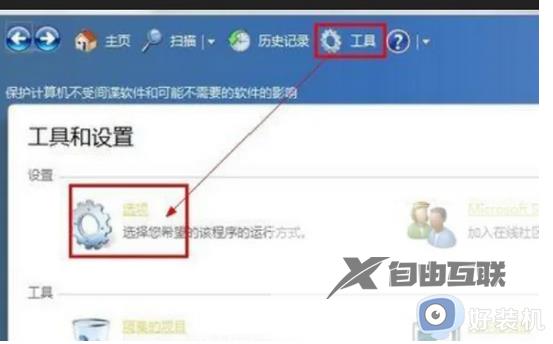
四、然后,在窗口中管理员选项卡中选择取消勾选使用此程序选项。
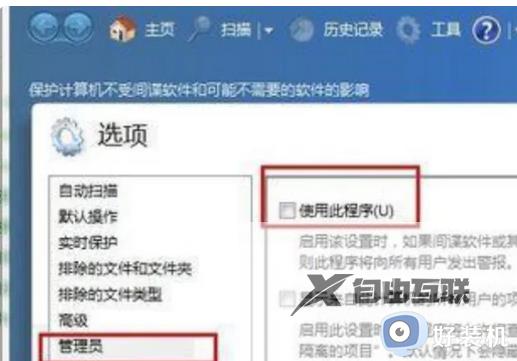
五、最后,即可看到win7自带的杀毒软件关闭完成,问题解决。
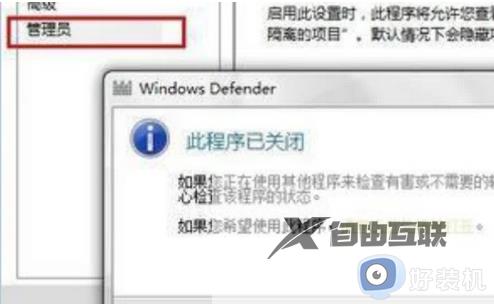
上述便是怎样关闭电脑杀毒软件win7的详细内容,大家可以学习上述方法步骤来进行关闭就可以了,赶紧试试吧。
